什麼是惡意軟體 HackTool:Win32/Keygen?如何去除?

您是否掃描過您的設備並發現它感染了 HackTool:Win32/Keygen?在您使用破解或金鑰產生器啟動進階軟體後,Windows Defender 可能會自動警告您有關此惡意軟體的存在。

為了能夠在兩台電腦之間發送數據,我們可以使用電子郵件服務或線上文件發送服務。然而,如果對方失去了網路連接,而你又沒有USB等資料儲存設備,你該怎麼辦?還有一個非常簡單的方法可以在兩台筆記型電腦之間連接網絡,那就是透過網路線。我們只需要把網路線的兩端連接到兩台電腦上,然後更改兩台電腦的IP位址就可以快速分享所有資料了。在下面的文章中,我們將指導您如何使用網路線連接兩台筆記型電腦之間的網路。
請使用者註意,下面的文章將在 Windows 10 作業系統上進行,對於其他作業系統我們也會做同樣的事情。
步驟1:
首先我們要準備一條有2個標準插頭的網路線。
如果沒有,您可以自己按一下網線。我們將準備乙太網路線和一些必要的設備,包括UTP Cat 5/5e網路線、2顆RJ45網珠、網路線壓接鉗。接下來,我們用鉗子或剪刀將UTP電纜一端的外殼剪掉一塊。記得要輕柔小心,不要損壞裡面的網路核心。
內線芯包括4對線,橙色對、綠色對、藍色對和棕色對1對。將線芯末端拉直,即可輕鬆完成壓接網線的工作。接下來,按從左到右的順序排列電纜段,如下所示(標準B):白橙色>橙色>白綠色>藍色>白藍色>綠色>白棕色>棕色。

安裝完成後,將線件插入RJ45連接器中,聽到「喀嚓」的聲音時,用網路鉗夾住塑膠頭。我們繼續對剩餘的網路進行此操作。
為了更了解如何操作,讀者可以參考文章《快速準確壓接線線的3個步驟》一文。

第2步:
接下來我們將為 2 台電腦設定 IP 位址。前往開始 > 控制台 > 網路和 Internet > 網路和共用中心。
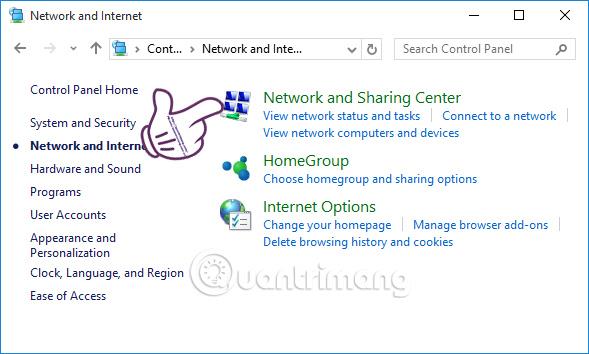
步驟3:
在網路和共用中心的對話方塊介面中,查看介面左側的選單,然後選擇變更適配器設定。
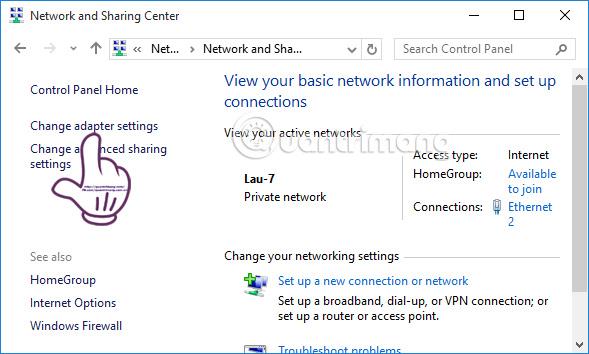
步驟4:
接下來,在新介面中找到本地連接圖標,右鍵單擊並選擇屬性。
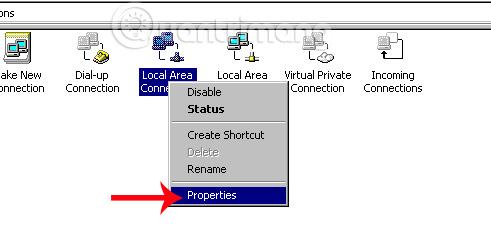
使用者請注意,使用Windows 7或更低版本的作業系統,您將按一下本機連線。對於Windows 7及以上作業系統,該項目將變更其名稱。您只需要注意透過網路線連接的兩台電腦的圖標,如下所示。接下來的步驟類似。
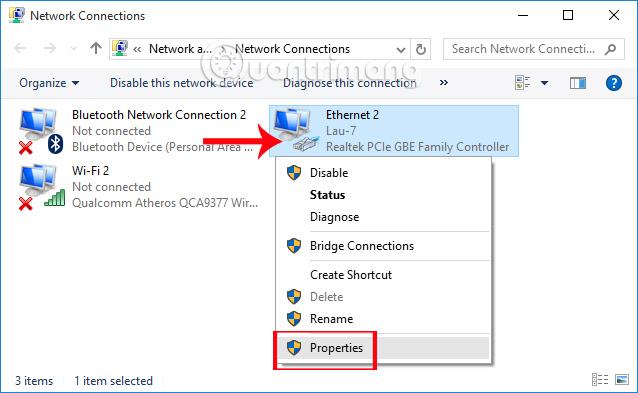
第5步:
然後點擊“Internet 協定版本 4 (TCP/Ipv4)”並選擇下面的“屬性”按鈕。
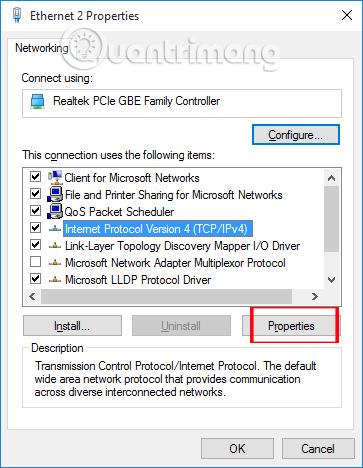
第6步:
我們將選擇「使用下列IP位址」,然後使用下列設定來變更第一台筆記型電腦的IP:
按一下“確定”儲存變更。
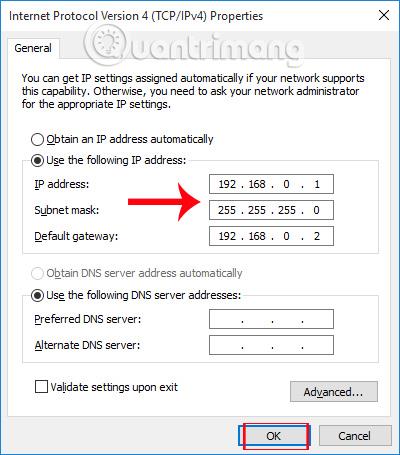
第7步:
接下來是更改需要連接的第二台電腦的 IP 位址。我們也按照上面的步驟操作,然後在下面輸入新的IP位址,點擊確定儲存。
這樣我們就完成了兩台筆記型電腦的IP位址的變更。

步驟8:
現在,選擇您要在電腦上共用的資料夾,然後右鍵單擊該資料夾並選擇「屬性」。
第9步:
出現該資料夾的「屬性」對話框,按一下「共用」標籤並選擇「進階共用」。
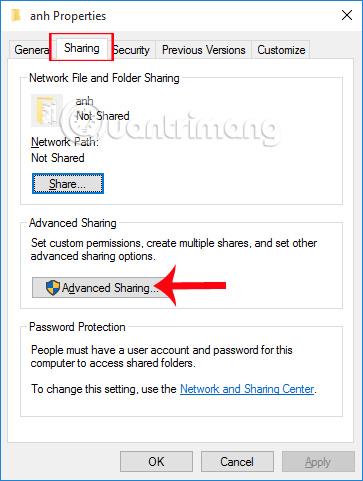
在「進階共用」對話方塊中,勾選「共用此資料夾」部分,您可以變更要共用的資料夾的名稱,如果需要的話新增一則訊息,然後按一下「確定」傳送資料即可完成。
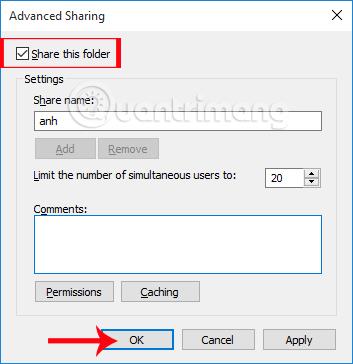
這樣我們就完成了兩台電腦之間的網路連接,這樣我們就可以方便的透過網路線互相傳送資料夾了。只需更改兩台電腦的IP位址,它們就可以輕鬆地相互連接。
請參考以下更多文章:
您是否掃描過您的設備並發現它感染了 HackTool:Win32/Keygen?在您使用破解或金鑰產生器啟動進階軟體後,Windows Defender 可能會自動警告您有關此惡意軟體的存在。
探索如何在Windows 10上建立和管理還原點,這是一項有效的系統保護功能,可以讓您快速還原系統至先前狀態。
您可以使用以下 15 種方法輕鬆在 Windows 10 中開啟<strong>裝置管理員</strong>,包括使用命令、捷徑和搜尋。
很多人不知道如何快速顯示桌面,只好將各個視窗一一最小化。這種方法對於用戶來說非常耗時且令人沮喪。因此,本文將向您介紹Windows中快速顯示桌面的十種超快速方法。
Windows Repair 是一款有效的 Windows 錯誤修復工具,幫助使用者修復與 Internet Explorer、Windows Update 和其他重要程式相關的錯誤。
您可以使用檔案總管選項來變更檔案和資料夾的工作方式並控制顯示。掌握如何在 Windows 10 中開啟資料夾選項的多種方法。
刪除不使用的使用者帳戶可以顯著釋放記憶體空間,並讓您的電腦運行得更流暢。了解如何刪除 Windows 10 使用者帳戶的最佳方法。
使用 bootsect 命令能夠輕鬆修復磁碟區引導程式碼錯誤,確保系統正常啟動,避免 hal.dll 錯誤及其他啟動問題。
存檔應用程式是一項功能,可以自動卸載您很少使用的應用程序,同時保留其關聯的檔案和設定。了解如何有效利用 Windows 11 中的存檔應用程式功能。
要啟用虛擬化,您必須先進入 BIOS 並從 BIOS 設定中啟用虛擬化,這將顯著提升在 BlueStacks 5 上的效能和遊戲體驗。








